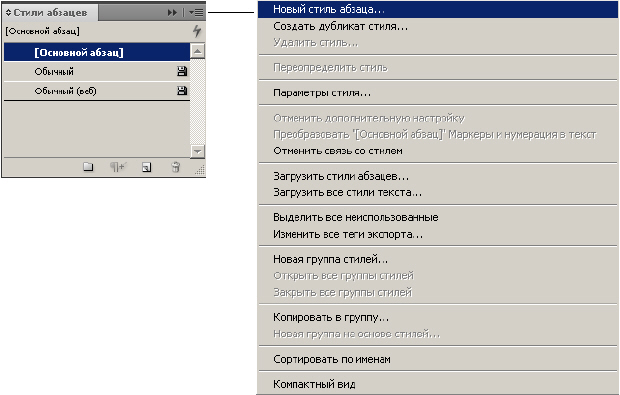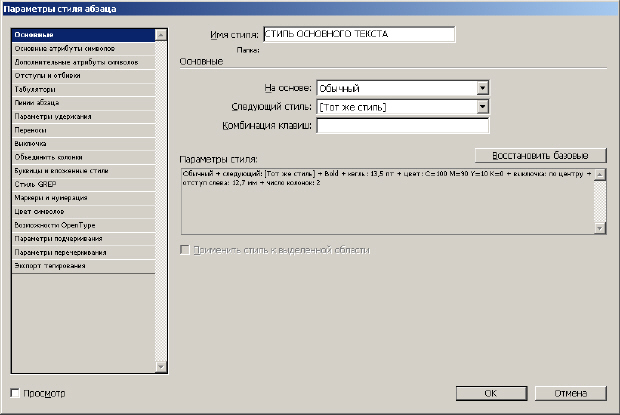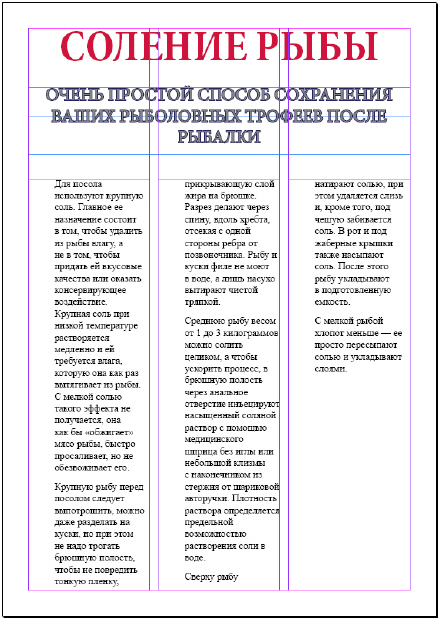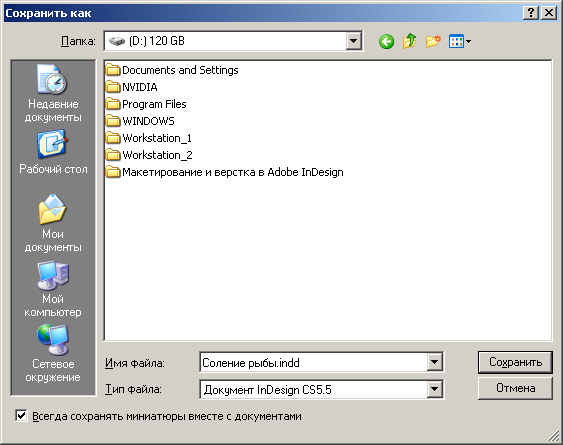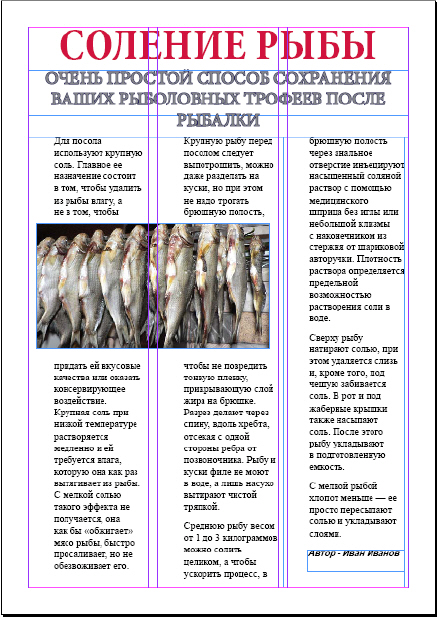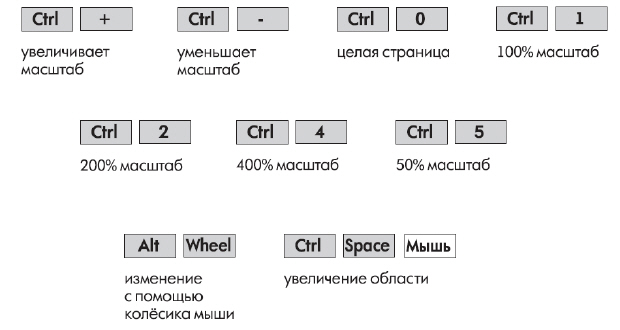|
Хотелось бы узнать как я могу получить бумажный сертификат об окончании курса |
Интерфейс программы InDesign CS5. Верстка одностраничного документа
Далее мы создадим стиль основного текста, для этого выполним команду Текст-Стили абзаца и в палитре Стили абзаца (Основной абзац) нажмите на треугольник в правом верхнем меню, затем выберите строку Новый стиль абзаца ( рис. 1.16).
В окне Новый стиль абзаца мы задаем желаемые параметры для стиля основного текста ( рис. 1.17). Стили заголовков и подзаголовков создаются аналогично.
Для примера мы создали три разных стиля для основного текста, заголовка и подзаголовка ( рис. 1.18). Чтобы применить нужный стиль, следует сначала выделить весь текст (или абзац), а затем щелкнуть на нужный стиль.
Другой способ создания заголовка и подзаголовка - использование инструментов Текст и Прямоугольный фрейм. Поработайте с ними самостоятельно. Результат показан на рис. 1.19.
Сохраним результат командой Файл-Сохранить как ( рис. 1.20).
Теперь вставим картинку в верстку. Для этого на панели инструментов выберите инструмент Прямоугольный фрейм и определите им место под картинку. Чтобы сделать обтекание фрейма текстом, выполните команду Окно-Обтекание текстом ( рис. 1.21).
Теперь выполните команду Файл-Поместить, выберите картинку, нажмите ОК. Скорее всего, картинка будет слишком большая (больше фрейма) или маленькая (меньше фрейма). Исправить ситуацию можно командой Объект-Подгонка-Параметры подгонки фрейма ( рис. 1.22).
Установите флажок Просмотр и подберите Параметры подгонки фрейма так, чтобы фотография встала нормально. Вот что у нас получилось ( рис. 1.23).
Если вам нужно создать еще страницы, то выполните команду Окно-Страницы, затем нажмите на черный треугольник в правом верхнем углу окна и из контекстного меню выберите команду Вставить страницы. В поле Страницы впишите нужное количество страниц, а в поле Вставить можно выбрать вставку "до" или "после" выделенной страницы - рис. 1.24.
При работе с документом InDesign удобно пользоваться способами управления масштабом, изображенными на рис. 1.25.
Задание
На основе знаний, полученных в этой лекции, создайте в InDesign CS5 любой одностраничный документ, содержащий текст и графику, например, в виде рекламного листка, как на рис. 1.26.
Вопросы для самоконтроля
- Сделайте обзор интерфейса InDesign CS5.
- Перечислите инструменты в панели инструментов.
- Какое расширение имеют файлы программы InDesign?
- Составьте алгоритм верстки одностраничного документа в InDesign CS5.
- Каковы системные требования для успешной работы InDesign CS5?
- Что такое "Выпуск под обрез"?
- Как вставить новые страницы в документ?